iPhone 使用手册
- 欢迎使用
-
-
- 兼容 iOS 18 的 iPhone 机型
- iPhone XR
- iPhone XS
- iPhone XS Max
- iPhone 11
- iPhone 11 Pro
- iPhone 11 Pro Max
- iPhone SE(第 2 代)
- iPhone 12 mini
- iPhone 12
- iPhone 12 Pro
- iPhone 12 Pro Max
- iPhone 13 mini
- iPhone 13
- iPhone 13 Pro
- iPhone 13 Pro Max
- iPhone SE(第 3 代)
- iPhone 14
- iPhone 14 Plus
- iPhone 14 Pro
- iPhone 14 Pro Max
- iPhone 15
- iPhone 15 Plus
- iPhone 15 Pro
- iPhone 15 Pro Max
- iPhone 16
- iPhone 16 Plus
- iPhone 16 Pro
- iPhone 16 Pro Max
- 设置基础功能
- 让 iPhone 成为你的专属设备
- 拍摄精美的照片和视频
- 与亲朋好友保持联系
- 与家人共享功能
- 在日常生活中使用 iPhone
- Apple 支持提供的专家建议
-
- iOS 18 的新功能
-
- 阅读 PDF
- 指南针
- 快捷指令
- 提示
- 版权
与亲朋好友保持联系
iPhone 可让你与重要的人轻松保持联系,方便你通过电话或视频通话以及短信与好友快速联系。
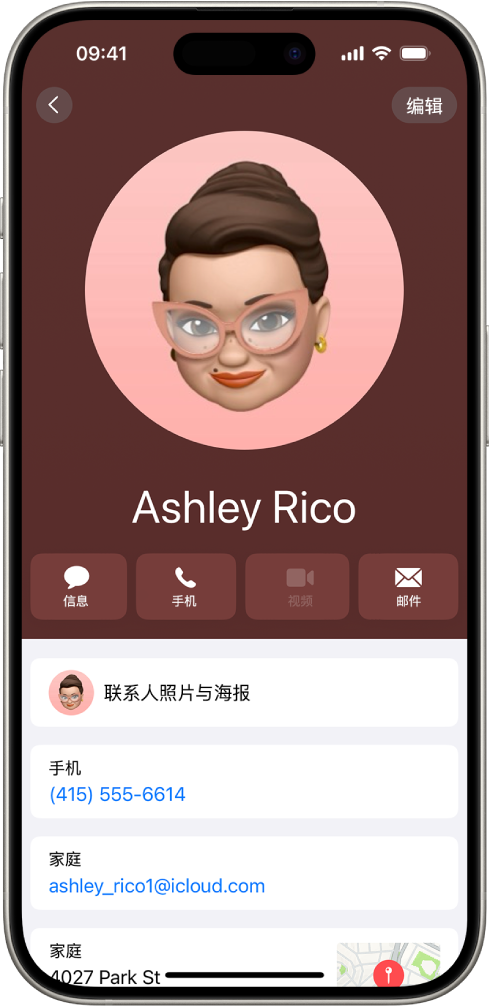
更智能的地址簿
在“通讯录” App ![]() 中输入一次电话号码、电子邮件地址、生日等信息,之后便可以在“信息”、FaceTime 通话和“邮件”等需要的地方使用这类信息。你还可以添加来自其他账户(例如谷歌或雅虎)的联系人信息。
中输入一次电话号码、电子邮件地址、生日等信息,之后便可以在“信息”、FaceTime 通话和“邮件”等需要的地方使用这类信息。你还可以添加来自其他账户(例如谷歌或雅虎)的联系人信息。
前往“设置”![]() > App >“通讯录”>“通讯录账户”,然后轻点“添加账户”。
> App >“通讯录”>“通讯录账户”,然后轻点“添加账户”。

选择个人收藏联系人
在“电话” App 中,将你经常联系的人添加到“个人收藏”列表以更方便进行联系。
在“电话” App ![]() 中,轻点“个人收藏”,轻点
中,轻点“个人收藏”,轻点 ![]() ,然后选取一位联系人。若要呼叫“个人收藏”中的联系人,只需轻点其姓名即可。
,然后选取一位联系人。若要呼叫“个人收藏”中的联系人,只需轻点其姓名即可。
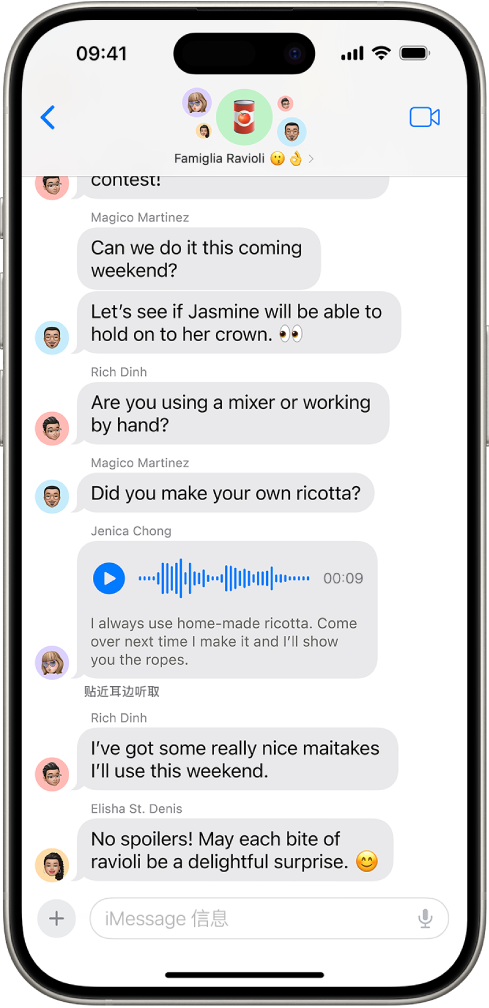
开始群组对话
你可以同时给想要联系的一组人(例如家庭成员)发送信息。
在“信息” App ![]() 中,轻点
中,轻点 ![]() ,键入信息发送对象的姓名,然后发送第一条信息。
,键入信息发送对象的姓名,然后发送第一条信息。
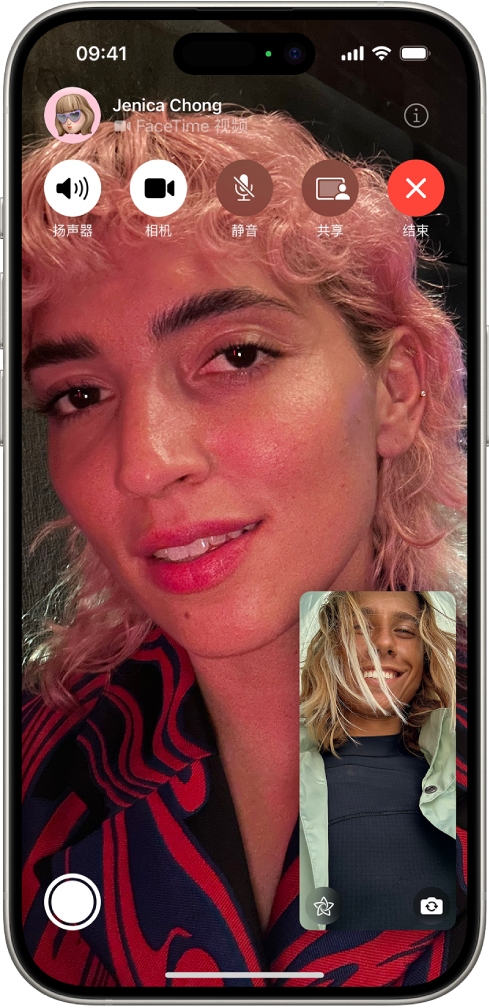
进行视频通话
你可以使用 FaceTime 通话与亲朋好友进行视频通话。
在 FaceTime 通话 App ![]() 中,轻点屏幕顶部附近的“新建 FaceTime 通话”,键入想要呼叫的联系人姓名,然后轻点
中,轻点屏幕顶部附近的“新建 FaceTime 通话”,键入想要呼叫的联系人姓名,然后轻点 ![]() 。通话期间,你可以轻点屏幕以显示 FaceTime 通话控制(例如,如果想要将自己静音)。
。通话期间,你可以轻点屏幕以显示 FaceTime 通话控制(例如,如果想要将自己静音)。
想要进一步了解?
感谢您的反馈。